4 SDK使用快速入门¶
Step1:新建工程¶
新建项目时选择蓝图及C++项目均可,这里以蓝图Blank项目模板为例:
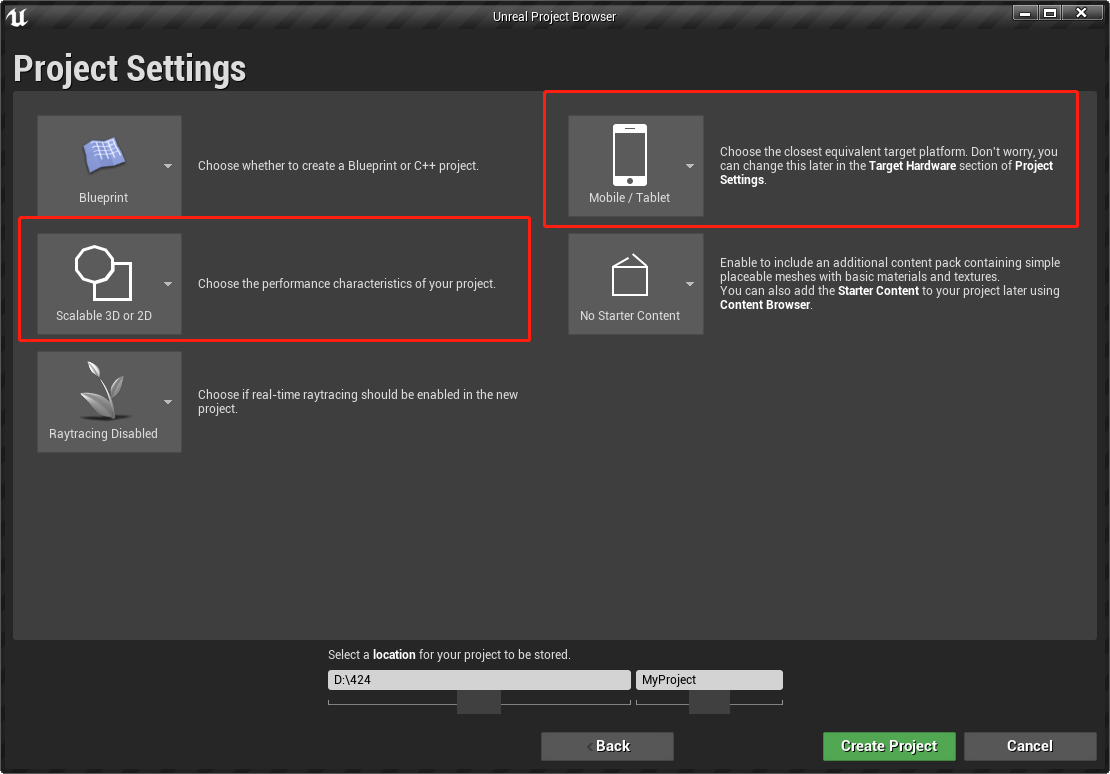
图4.1 创建项目
请务必保证目标硬件为:Mobile/Tablet,目标图像级别为:Scalable 3D or 2D。另外项目名称及项目路径不要出现中文。
Step2:设置项目¶
为兼容我们的SDK,需要对项目进行设置,主要包括以下几点:
1、设置项目的Editor Start Map与Game Default Map:即保持当前地图,然后进入Edit->Project Setting->Project->Maps and Modes,设置为项目的Editor Start Map与Game Default Map为先前保持的地图。
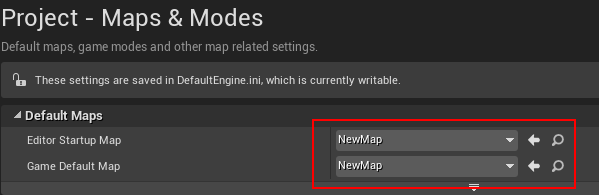
图4.2 设置地图
2、清除默认虚拟按键:进入Engine->Input->Mobile,清除Default Touch Interface;
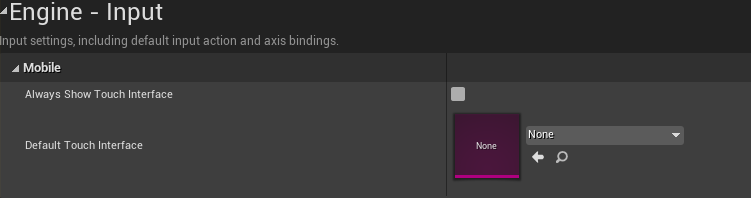
图4.3 清除游戏默认虚拟按键
3、进入Project Settings-Engine-Rendering-Mobile,关闭Mobile HDR。
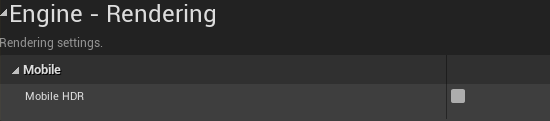
图4.4 关闭Mobile HDR
- 进入Platforms->Android->APK Packaging, 勾选Enable FullScreen Immersive on KitKat and above devices。

图 4.5 隐藏系统虚拟按键
5、接受Android SDK 许可:打开项目设置->平台->Android->接受SDK证书。
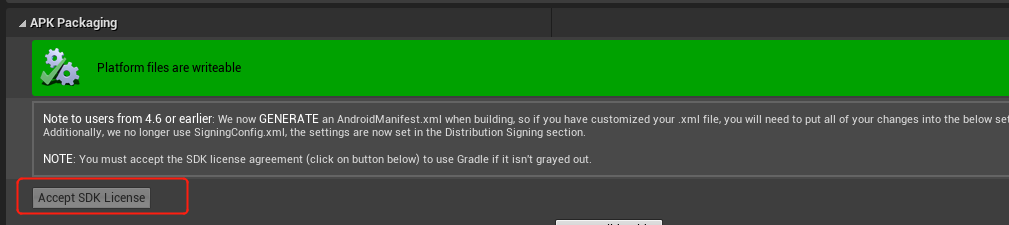
图 4.6 接受SDK许可
6、设置Android平台的SDK与NDK版本:进入Platforms->Android,将Minimum SDK Version设置为24,Target SDK Version设为26;

图4.7 设置SDK版本
7、进入Platforms->Android SDK,将SDK API Level设置为matchndk,NDK API Level设置为android-24。
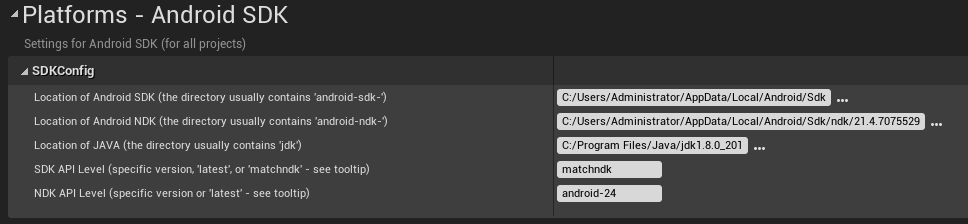
图4.8 设置NDK版本
8、关闭与SDK相冲突的Plugins:进入Edit->Plugins,取消勾选Built-in / Virtual Reality下的所有项,以及Built-in /Input Devices下的所有项。此时编辑器会提示重启,我们直接关闭编辑器即可。
Step3:导入SDK开发包¶
请务必保持编辑器关闭,将解压出的Plugins目录复制到项目的根目录下:
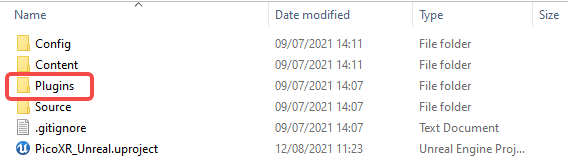
图4.9 将SDK导入目录
然后双击项目名称重新打开。这时会提示SDK模块没有编译,点击“是(Y)”即可:
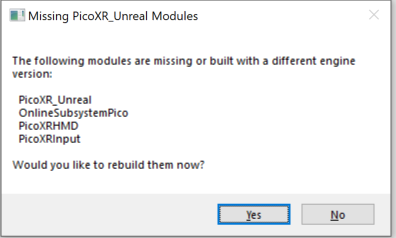
图4.10 未编译提示
待项目打开后,在Plugins页面下可以看到我们的插件:
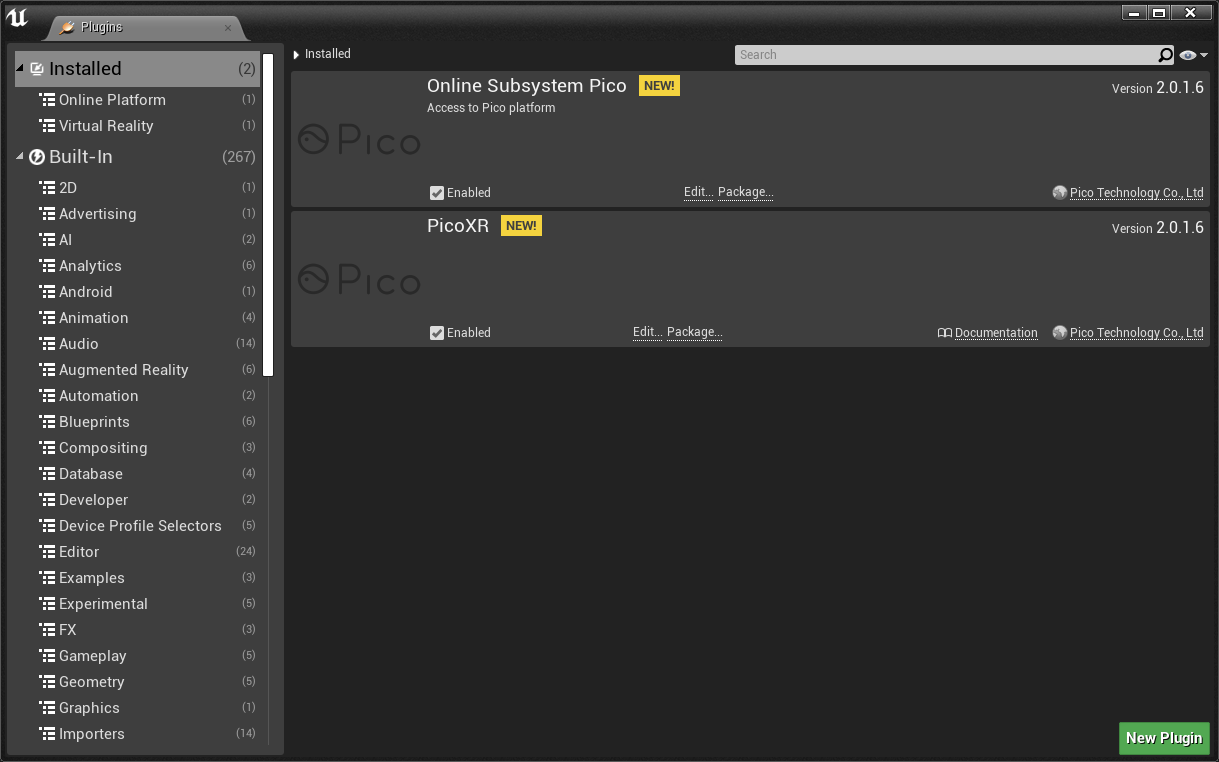
图4.11 Pico相关插件
Step4:完成项目¶
点击内容浏览器右下角视图选项,勾选显示插件内容,点击Pico XR内容,找到PicoXRPawn,将其拖入场景中:
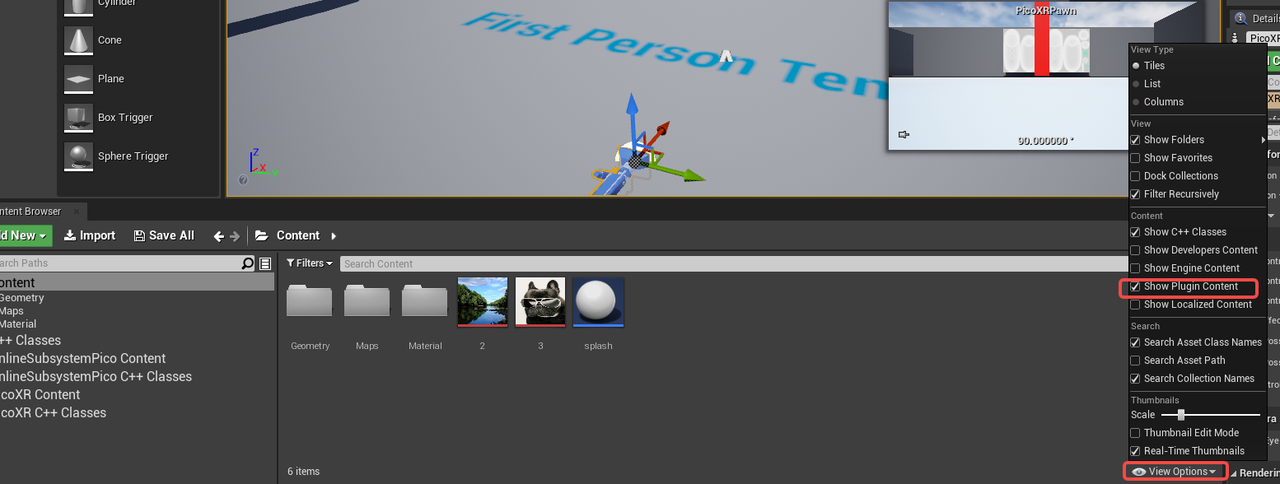
图4.12 Pawn组件结构
也可以新建Pawn蓝图类,为其DefaultSceneRoot组件下添加Scene组件,然后在Scene组件下新建Camera组件:
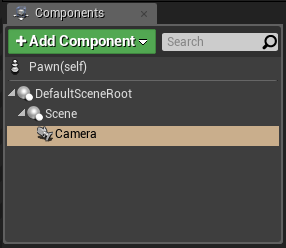
图4.13 Pawn组件结构
打包安装到头盔后,此Camera的相对位置/姿态将根据头盔实时刷新,完成头部跟踪与立体渲染。
将Pawn拖入场景,并将其Auto Possess Player设为Player0:
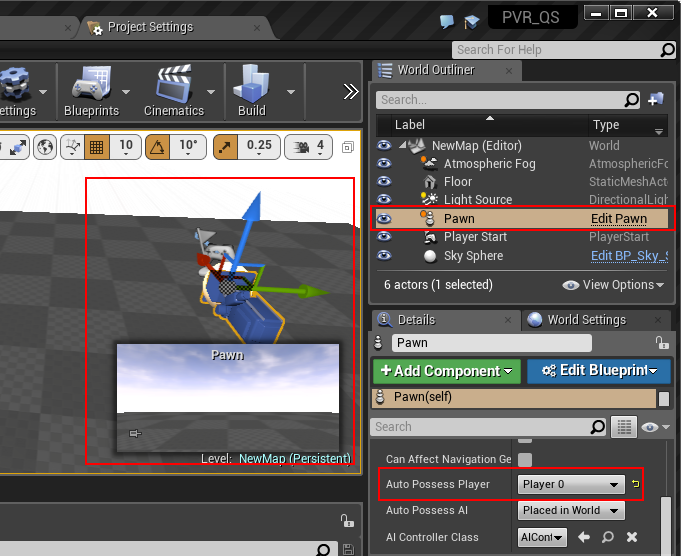
图4.14 将Pawn拖入场景
Step5:项目打包¶
Pico系列设备支持的纹理压缩格式为ASTC,所以在打包项目时需选择Android(ASTC)。具体打包流程为:在编辑器中,执行文件->打包项目->Android-> Android(ASTC),即可打包(建议先进入“Project Settings“,勾选Platforms子项Android中的“Package game data inside .apk?”,以便将数据打包进apk):
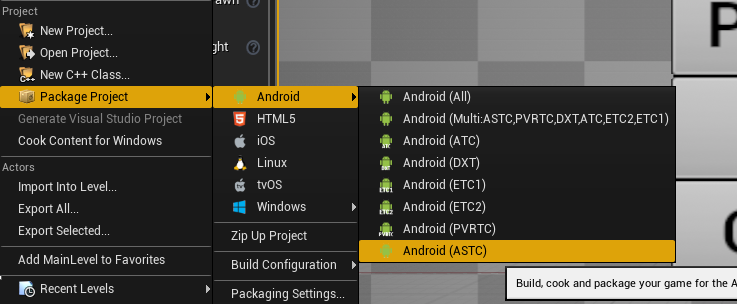
图4.15 打包流程
打包后,双击“Install_项目名称_编译配置-armv7-es2.bat”进行安装:
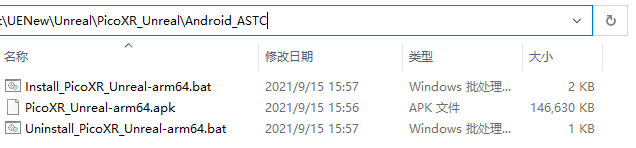
图4.16 安装apk